【小孩桌面便签官方下载】小孩桌面便签下载 v9.3.6 官方电脑版
软件介绍
小孩桌面便签官方版是一款方便实用的人性化桌面应用,就像手机备忘录,能够直接在桌面上显示用户今天、明天和往后的日程安排,轻松帮助你规划好今后日常琐事,内置了多种精美皮肤模板,小小的便签也该拥有个性的选择。
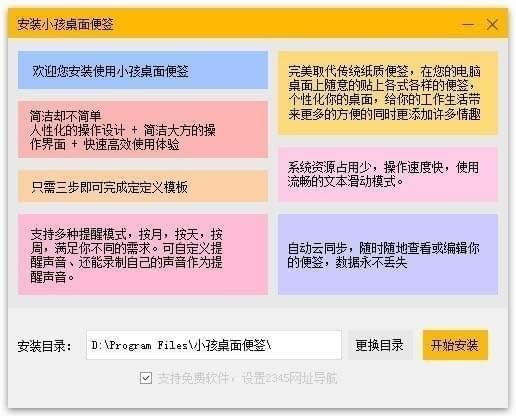
软件特色
1、小孩桌面便签软件操作方便快捷,简单且实用
2、支持自定义背景模板,打造属于你的个性便签
3、小孩桌面便签软件支持富文本,支持截图粘贴
4、小孩桌面便签可以自动识别内容中的网址链接
5、内容编辑时,自动识别和添加索引
6、高效实用的云同步功能,随时随地查看你的便签内容
7、流畅的便签内容浏览体验
8、方便实用的快捷键操作,各种常用操作一键搞定
9、人性化提醒功能,多种提醒模式满足不同需求
软件功能
1、可自定义便签的大小
2、修改文字的大小,字体,颜色
3、无限量便签个数,想怎么贴就怎么贴
4、透明度设置
5、可选是否开启提醒声音
6、可快速制作模板,制作过程简单、大众化
7、5种提醒模式,单次提醒、每天提醒、每周提醒、每月提醒、农历提醒
8、便签内容超过便签大小,能够平滑的拖动内容
9、能够方便的移动便签
10、每个便签都可以选择是否置顶,方便随时编辑便签内容
11、支持富文本
12、支持图片粘贴和插入(可配合QQ的截图功能,截完图后粘贴到便签即可)
13、支持行距设置
14、独立的提醒管理器,方便快捷的管理您的提醒
小孩桌面便签使用教程
1、首先我们在知识兔下载安装好小孩桌面便签软件后,我们打开就可以出现三个小便利贴,一个是待办事项,一个是使用引导,还有一个是便签特点,如下图所示,你可以按住键盘上的Ctrl+鼠标左键来拖动便签,这个就可以拖出一个新的便签。
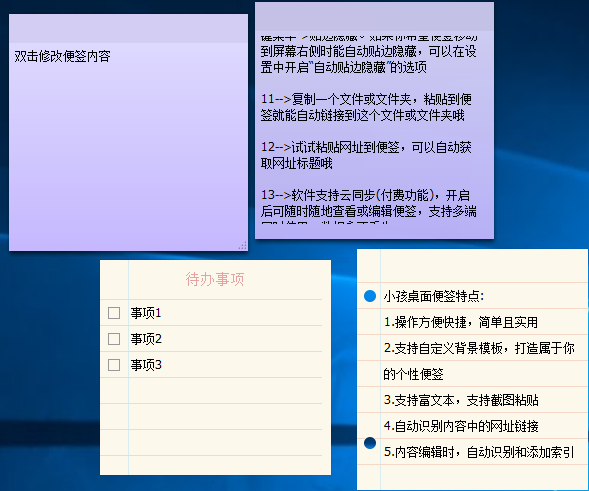
2、如果你想要在便签中输入事项,那么你可以直接鼠标双击便签就可以输入内容,非常的简单。
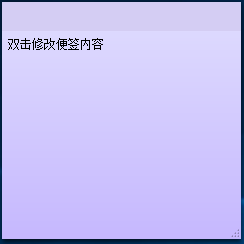
3、如果你觉得便签的窗口太小,不能够很醒目的提示你,那么你可以鼠标放到便签的右下角,然后会显示一个双箭头的图标,我们直接鼠标左键点击按住拖动就可以改变便签的大小。
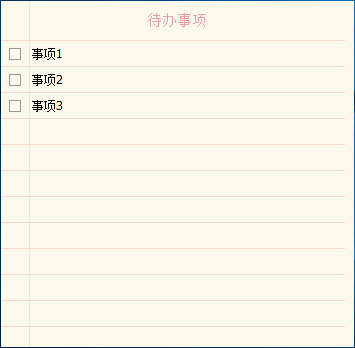
4、在待办事项的便签中,你可以双击事项,就可以输入待办的工作,同时你也可以鼠标右键点击标签,然后会弹出菜单栏,如下图所示,你可以添加便签、隐藏便签、删除便签等,这里有着很多的功能选项,你可以来体验使用。
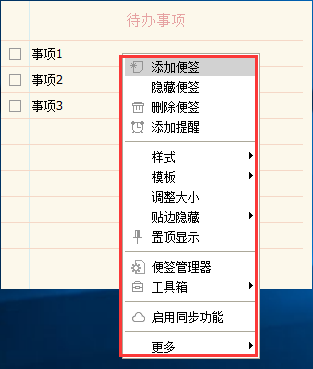
5、很多小伙伴可能不喜欢便签的颜色皮肤,那么你可以鼠标右键点击便签,然后再弹出的菜单栏中点击模板选项,然后在模板的右侧出现多种便签的皮肤,我们可以一一使用体验,来挑选出合适自己的颜色以及皮肤。
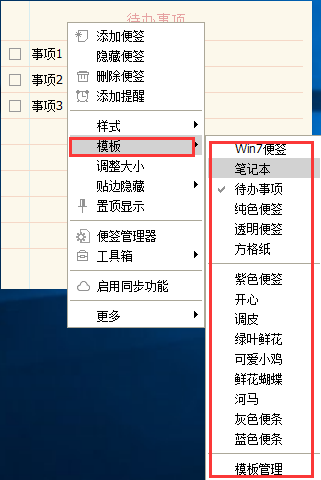
小孩桌面便签隐藏了怎么显示
1、先打开软件,桌面上只显示了一个便签。
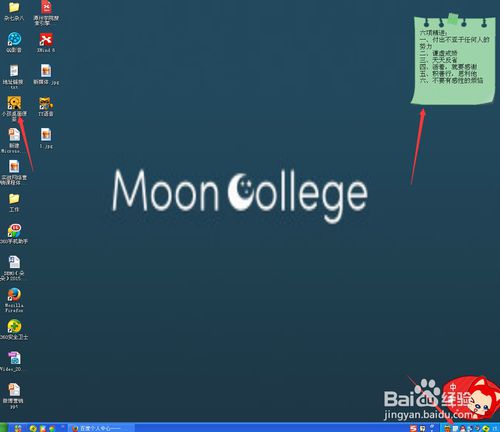
2、右下角的小图片,右键单击,显示便签管理器。
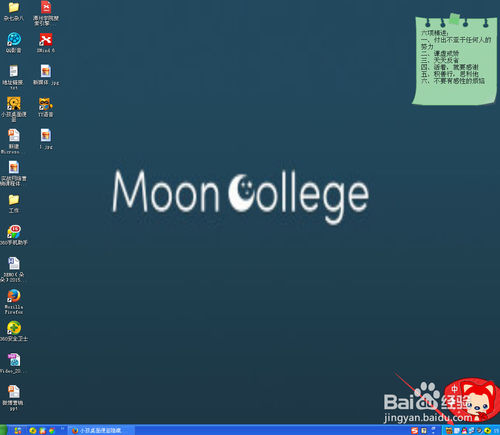
3、点击便签管理器,出现这样一个界面。
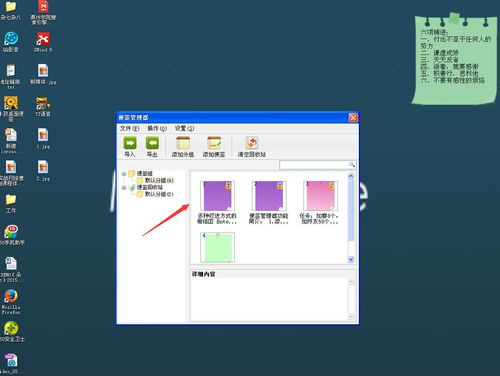
4、我们看到上面有之前隐藏的便签。
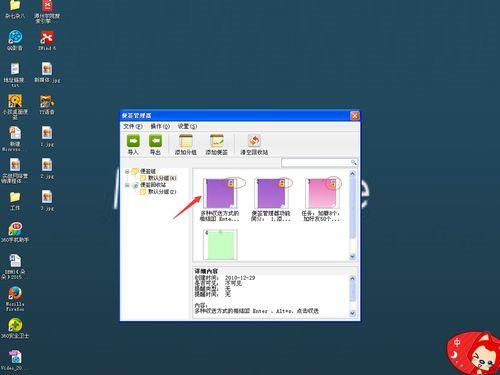
5、我们点击图片标上的小锁头,点可见
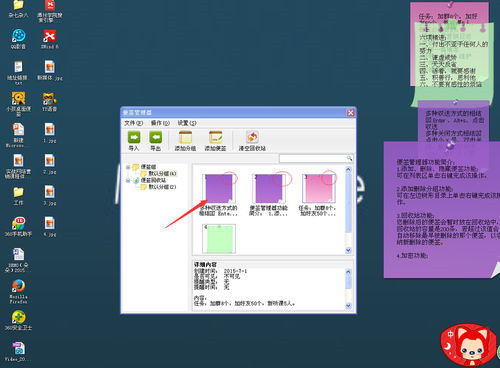
6、看到我们的桌面,就会显示之前隐藏的便签哦,就这样简单
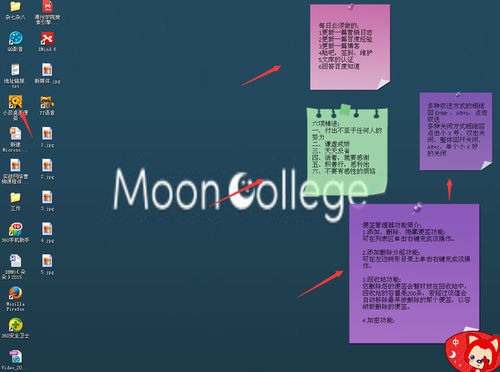
小孩桌面便签怎么自动关机
1、首先我们需要启动在电脑上安装好的小孩桌面便签软件,接下来我们在桌面右下角的任务栏中找到软件图标并鼠标点击,在弹出的选项中选择工具箱,然后再工具箱的左侧再点击“定时关机”选项。
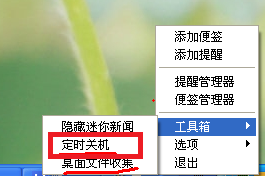
2、我们进入到设置定时关机的界面,如下图所示,你可以设置倒计时,设置完成后我们点击确定,这样在桌面上就有多长时间后自动关机的提示,就表明我们已经设置完成了。
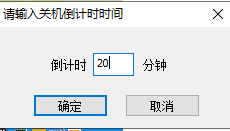
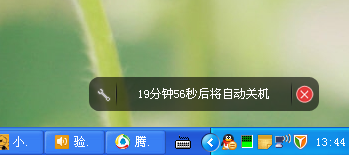
安装方法
1、在知识兔下载小孩桌面便签官方安装包
2、使用压缩软件进行解压(推荐使用winrar)
3、点击“小孩桌面便签9_3_6.exe”文件开始安装
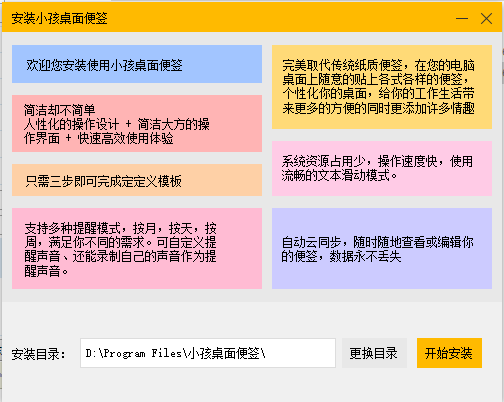
4、选择合适的安装路径
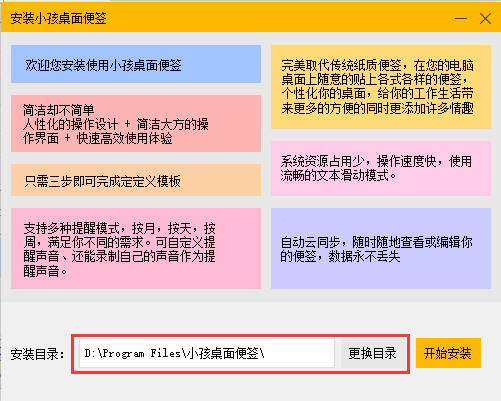
5、选择完安装位置后,点击界面下方的开始安装选项,小孩桌面便签软件就开始安装了
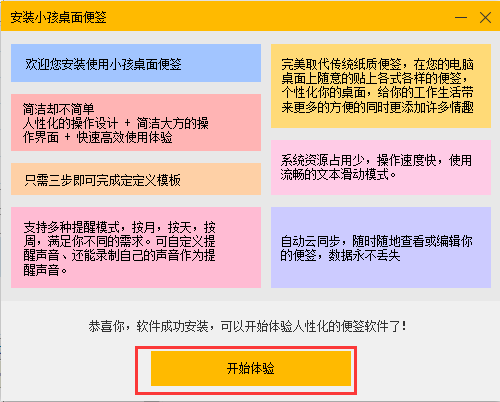
下载仅供下载体验和测试学习,不得商用和正当使用。
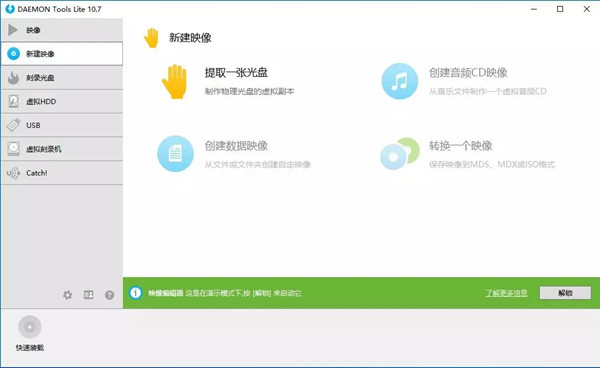
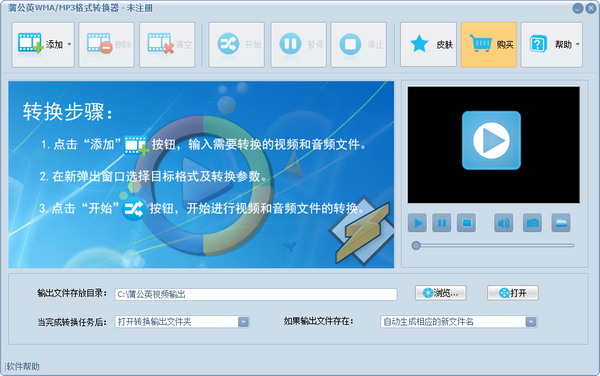
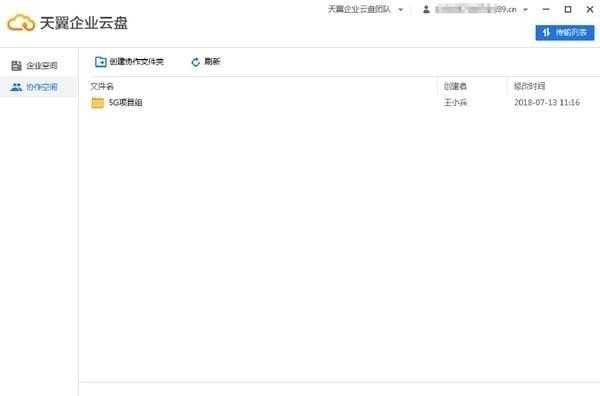
发表评论